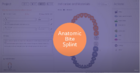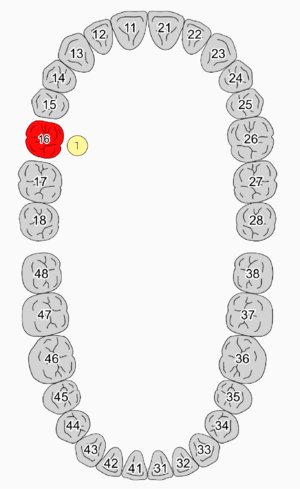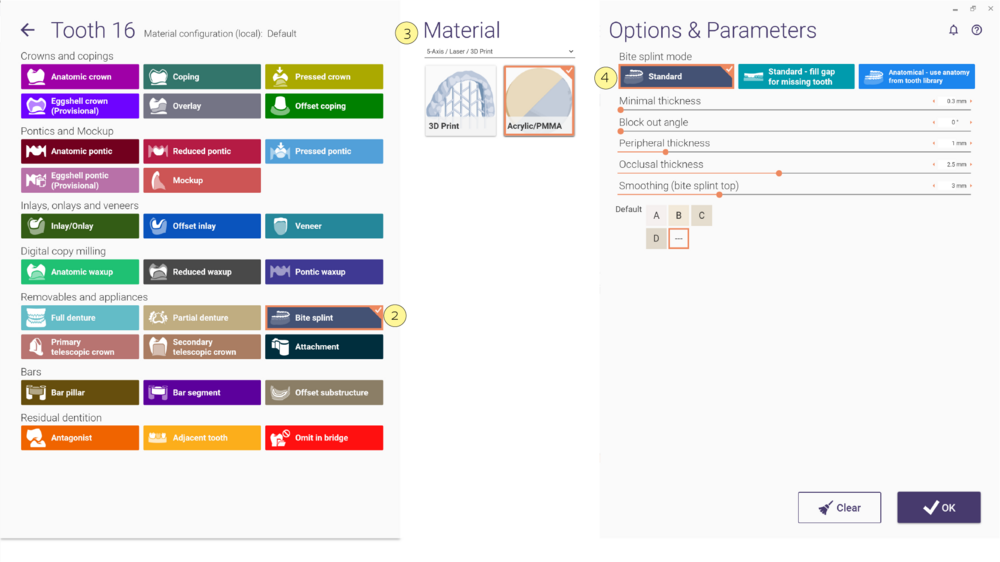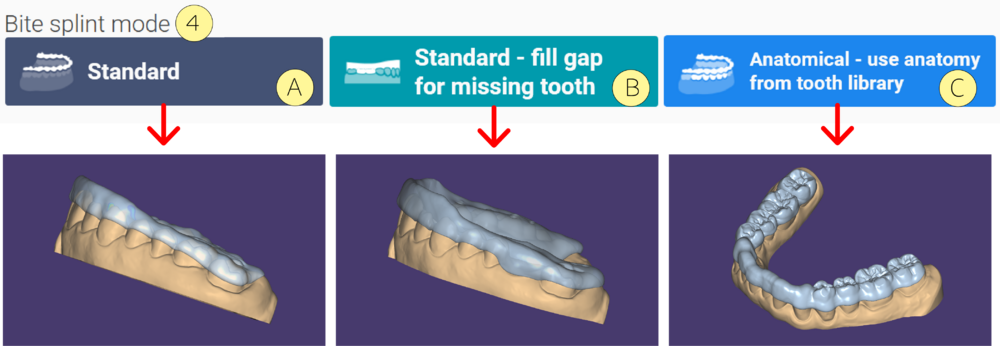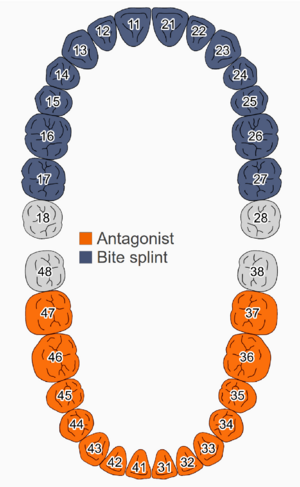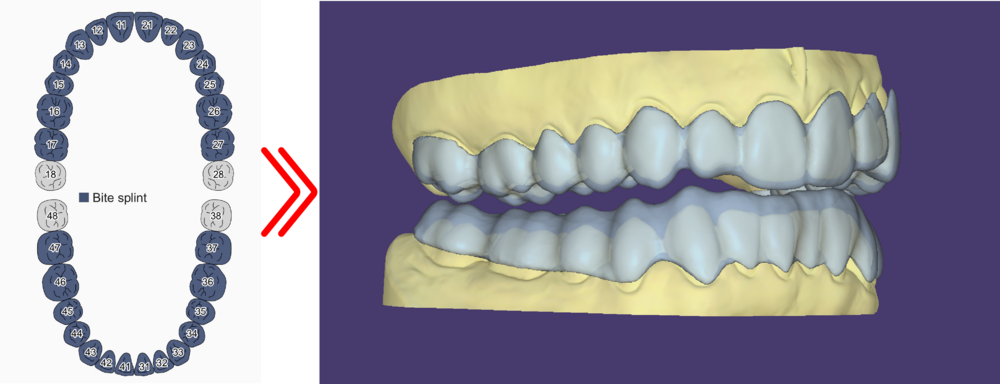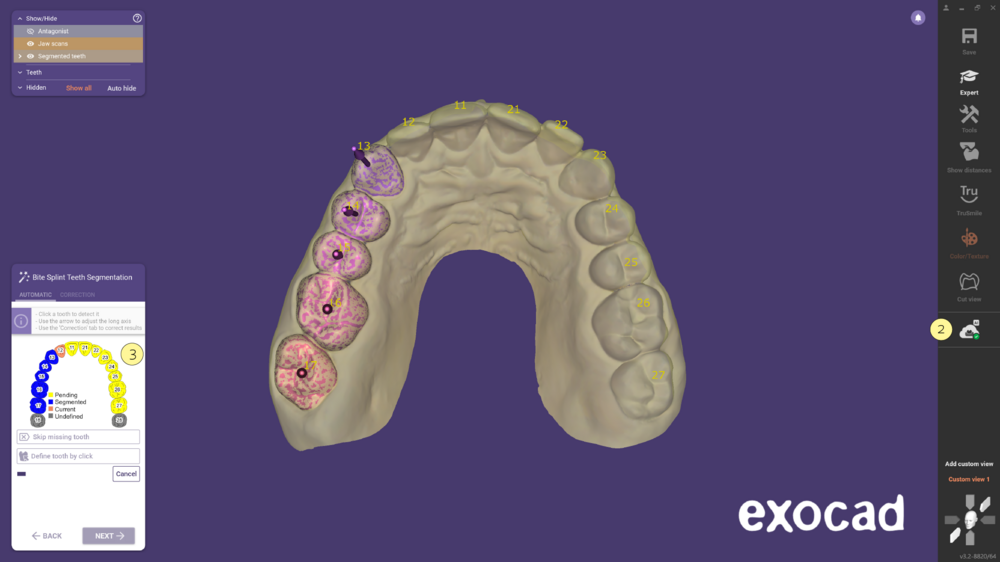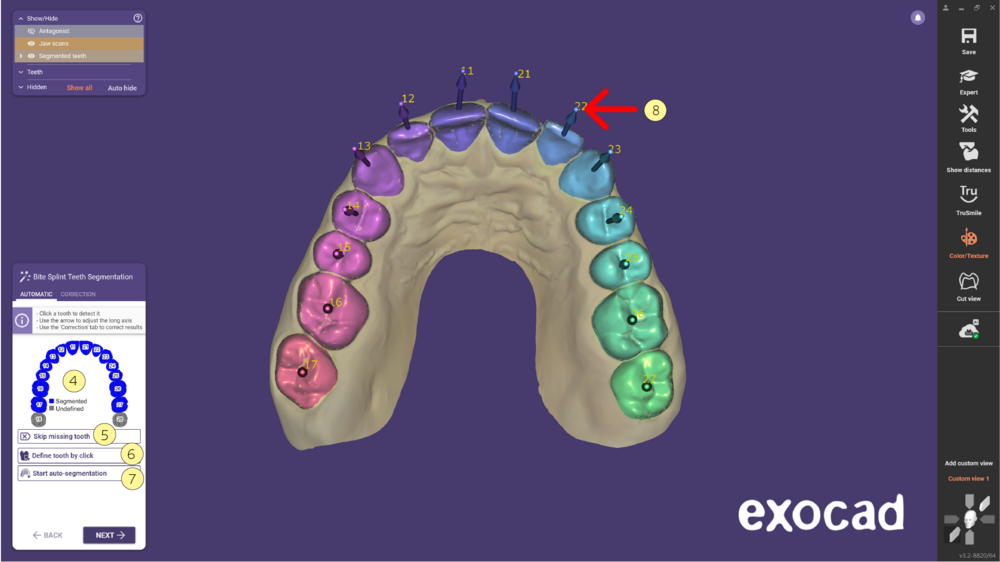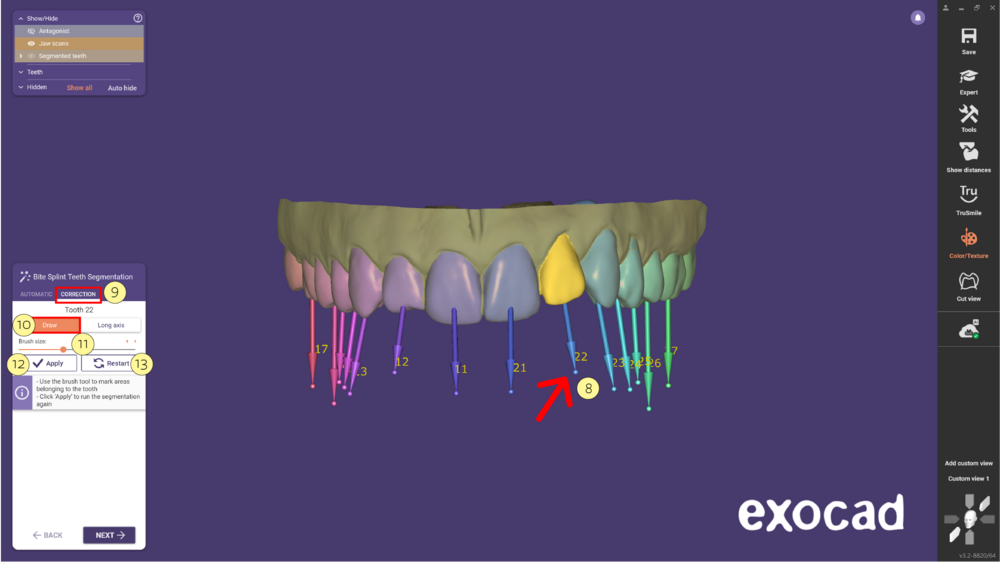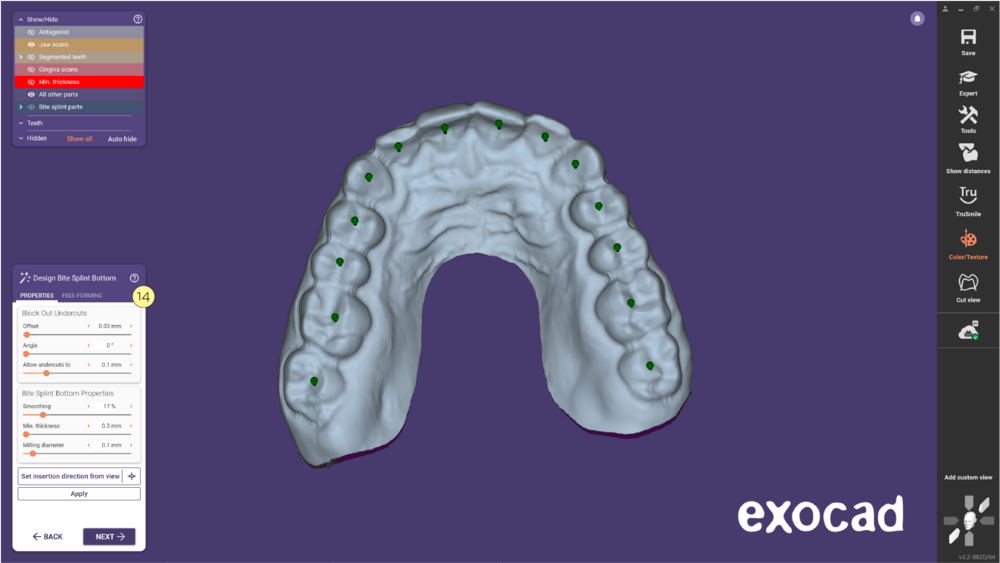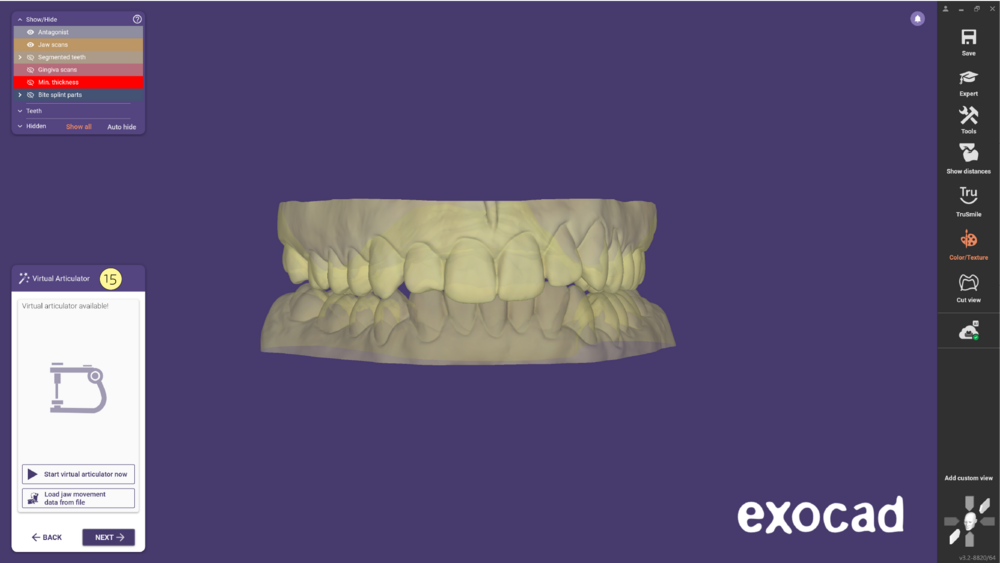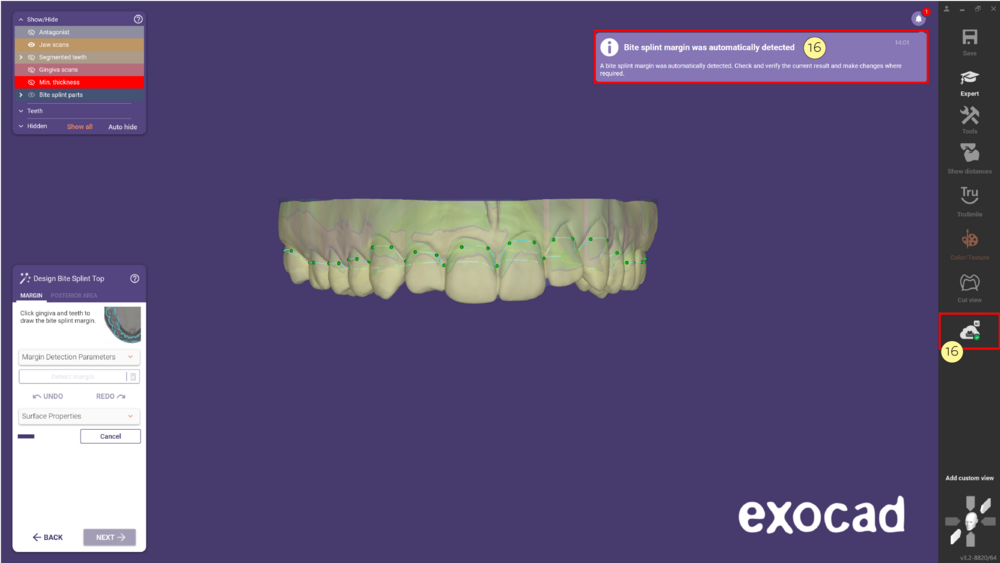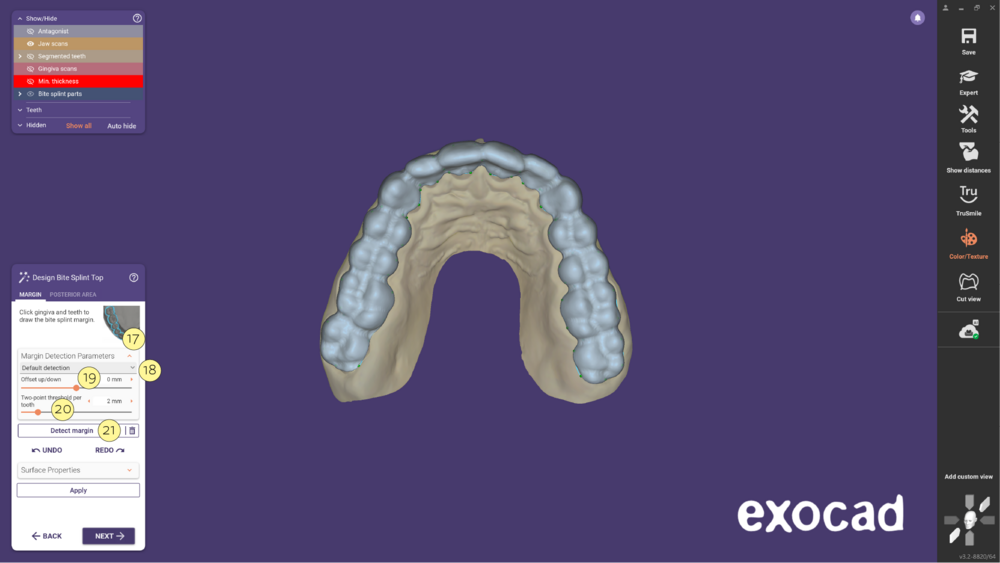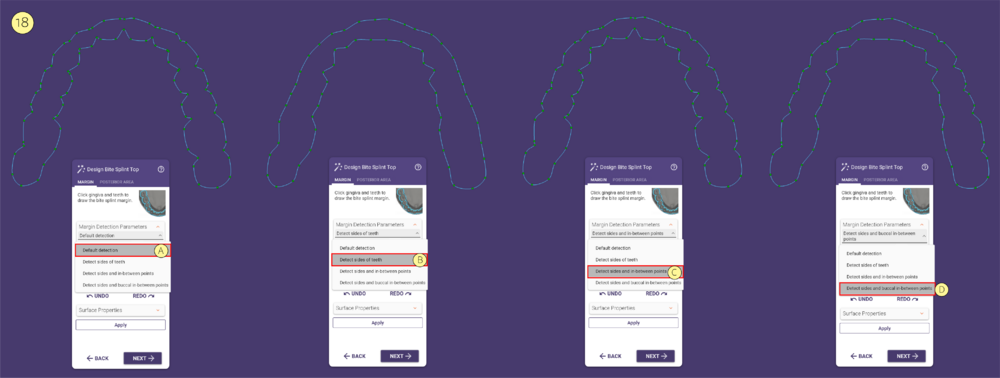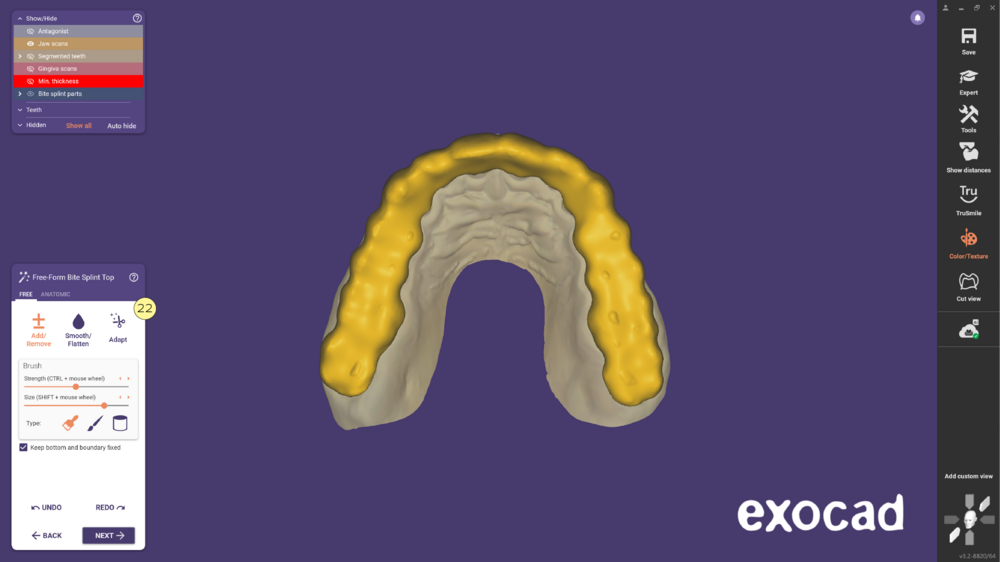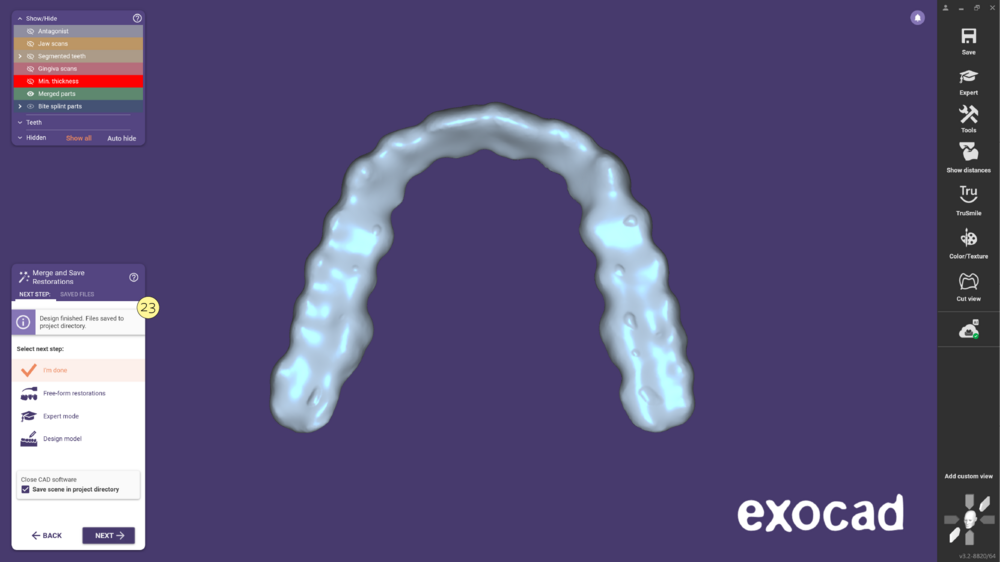Sommaire
Présentation
Afin de définir un cas de gouttière occlusale dans le DentalDB, cliquer sur la dent [1] et dans la fenêtre qui s'ouvre sélectionner Gouttière [2].

Ensuite, sélectionnez le type de Matériau [3] et choisissez dans la liste ci-dessous. Mode Gouttière [4] l'un des éléments suivants :
- Standard [A]
- Standard: remplir l'espace de la dent manquante [B]
- Anatomical:utiliser l'anatomie de la bibliotèque dentaire [C]
Mode Gouttière
Standard [A] - sélectionnez cette option pour les gouttières régulières sans espace entre les dents existantes.
Standard: remplir l'espace de la dent manquante [B]- Utilisez cette option lorsqu'il y a un espace entre les dents existantes pour éviter une dépression dans la Gouttière sur une zone édentée.
Anatomical:utiliser l'anatomie de la bibliotèque dentaire [C] - sélectionnez cette option si vous souhaitez utiliser les formes anatomiques de la bibliothèque des dents.
Voir la section "Defining jobs for individual teeth" plus de détails.
| Rappelez-vous que lorsque vous cliquez sur une dent, vous pouvez appuyer sur la touche Ctrl afin d'appliquer la sélection à une autre dent ou Maj afin d'appliquer la sélection à un groupe de dents (comme la sélection de fichiers dans Windows). |
Définir les dents antagoniste et le type de scannage en utilisant le menu déroulant. Choisi celui qui convient: un seul model (peu utilisé pour les gouttières), « deux modèles en occlusion » (sans articulateur), « Deux modèles, en aritculateur de votre choix ». Voir la section "Démarrage" pour plus de détails.
Conception simultanée de gouttières maxillaire et mandibulaire
La conception simultanée des gouttières des arcades supérieure et inférieure permet de gagner du temps et de faciliter l'ajustement et l'adaptation des deux gouttières.
- Dans la prescription du cas, sélectionnez le mode Gouttière occlusale pour les maxillaire et mandibulaire. Ensuite, procédez comme d'habitude.
Conception automatisée de gouttières occlusales
Grâce aux Services Cloud et à la segmentation multi-dents, la courbe de la gouttière occlusale est automatiquement créée, permettant un flux de travail semi-automatique qui fait gagner du temps.
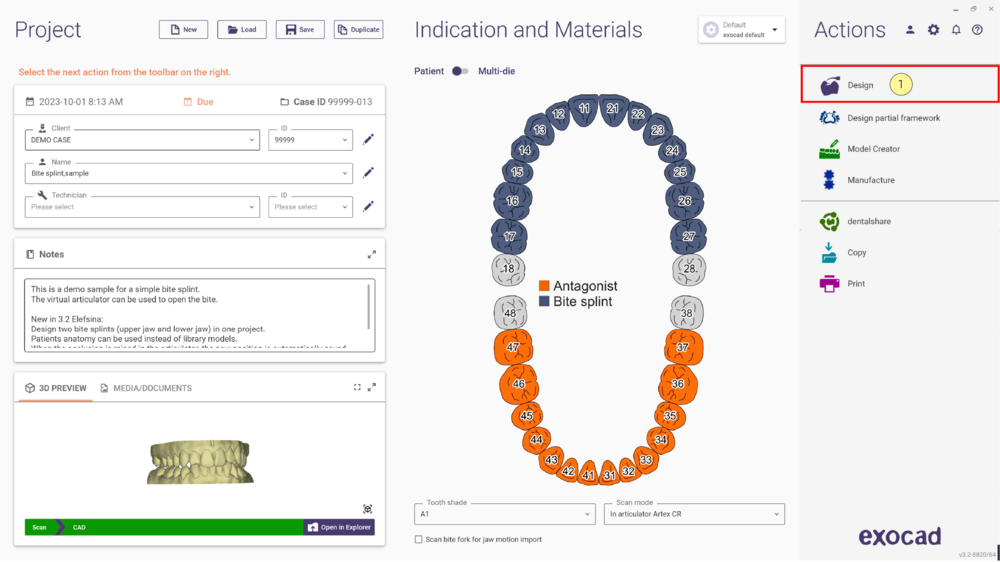
- Commencez par compléter la prescription pour la gouttière occlusale comme décrit ci-dessus. Ensuite, cliquez sur Conception [1] pour ouvrir le DentalCAD.
- Si vous avez activé les Services Cloud [2], une fois DentalCAD démarré, l'assistant démarre automatiquement la segmentation des dents. Le diagramme [3] montre l'état de la segmentation.
- Une fois la segmentation terminée, les dents segmentées sont représentées en différentes couleurs en bleu [4]. Vous pouvez ignorer une dent manquante [5], définir une dent en cliquant dessus [6], ou redémarrer le processus d'auto-segmentation [7] si nécessaire. Utilisez la flèche [8] pour ajuster l'axe long de la dent, qui est automatiquement recalculé selon le nouvel axe.
- Passez à l'onglet Correction [9] pour apporter les ajustements nécessaires. Notez qu'avant de le faire, vous devez sélectionner la dent spécifique dans l'onglet « Automatique ». Vous pouvez également cliquer sur la flèche [8] de l'axe long de la dent pour passer à cette dent. Utilisez l'outil Dessiner [10] et le pinceau en cliquant pour marquer les zones appartenant à la dent. Pour désélectionner des zones, maintenez la touche Shift et cliquez. Ajustez la taille du pinceau avec le curseur [11] ou en maintenant Shift et en utilisant la molette de la souris. Cliquez sur le bouton Appliquer [12] pour inclure les nouvelles modifications. Si nécessaire, vous pouvez redémarrer [13] le processus de correction. Assurez-vous que toutes les dents sont correctement segmentées avant de continuer.
- Ensuite, passez à l'étape Intrados de Gouttière: Conception [14] comme d'habitude.
- Cliquez sur suivant pour accéder à l'étape de l'assistant Module articulateur [15].
- Dans l'étape suivante, modéliser l'extrados de la gouttière, le logiciel détecte automatiquement la limite marginal grâce aux Services Cloud [16].
- Une fois cela fait, vous pouvez modifier les Paramètres de détection de la limite [17] en cliquant sur la flèche et en effectuant des ajustements spécifiques. Utilisez le menu déroulant [18] pour sélectionner une des options : Par défaut[A], Détecter les côtés des dents [B], Détecter les côtés et les points intermédiaires [C], ou Détecter les côtés et les points buccaux intermédiaires [D]. Consultez l'image ci-dessous. Avec l'option Offset haut/bas [19], ajustez la position de la limite marginal. Ajustez le Seuil de deux points par dent [20], ce qui signifie que si une dent est plus large que cette valeur, le logiciel placera deux points au lieu d'un. Après avoir ajusté les paramètres, cliquez sur Détecter la limite [21] pour recalculer la limite marginal selon vos préférences.
- Ensuite, passez à l'étape Gouttière:Modelage [22].
- Enfin, vous pouvez Sauvegarde de la restauration [23].